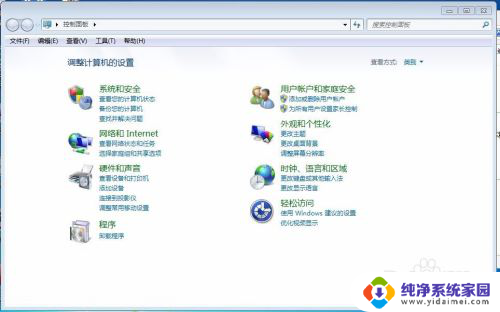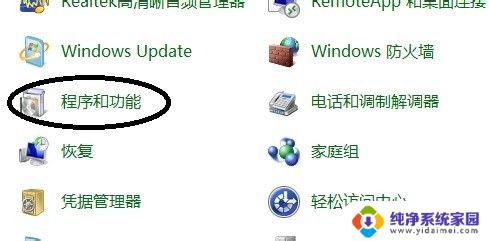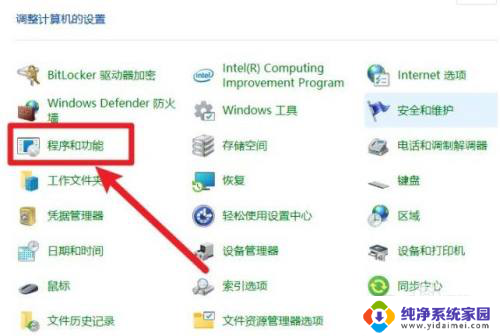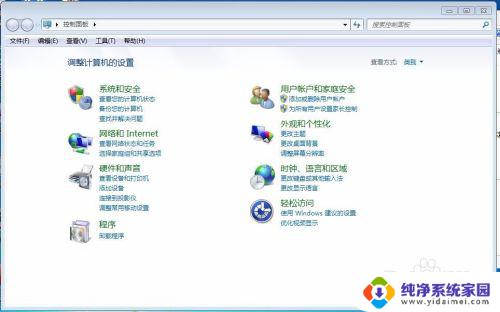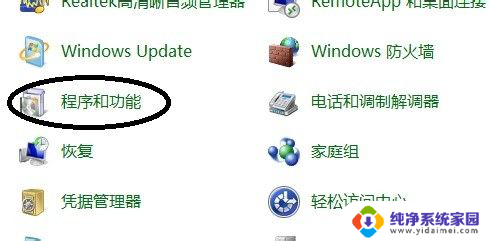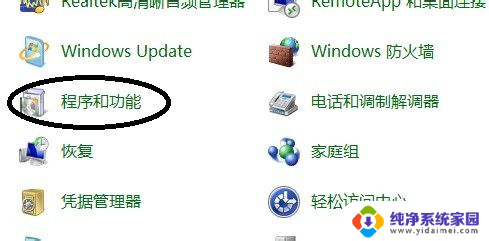如何删干净电脑软件 彻底卸载电脑上的软件步骤
更新时间:2023-12-05 10:51:05作者:jiang
电脑软件的安装和卸载是我们日常使用电脑时必不可少的步骤,有时我们可能会遇到一些软件无法完全卸载的情况,这不仅会占用电脑的存储空间,还可能导致系统运行缓慢。为了保持电脑的良好状态,我们需要学会如何彻底卸载电脑上的软件。在本文中我们将介绍一些简单而有效的步骤,帮助您轻松删干净电脑软件,确保电脑的顺畅运行。
步骤如下:
1.方法:
通过控制面板卸载软件:开始---控制面板---程序和功能,选择要卸载的软件。右击选择卸载,之后就开始卸载。不必再下载“强力卸载电脑上的软件”这个软件了,因为我们的电脑中都有电脑 系统自带的添加或删除程序功能。
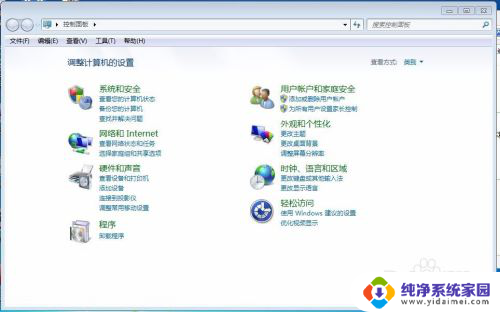
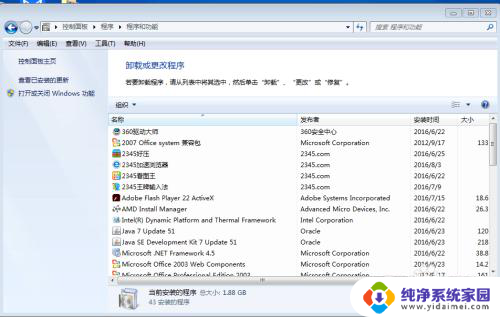 2强力卸载电脑上的软件:是以下的样子,用这个软件也是可以卸载软件的。在搜索框中写出你所要卸载的软件,可以快速找到要卸载的软件,而不必一个个找了。比较方便快速。
2强力卸载电脑上的软件:是以下的样子,用这个软件也是可以卸载软件的。在搜索框中写出你所要卸载的软件,可以快速找到要卸载的软件,而不必一个个找了。比较方便快速。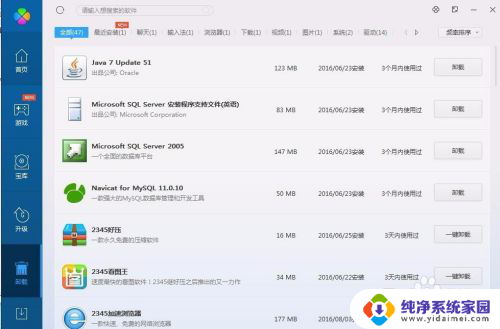
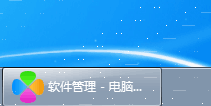 3怎么知道电脑上的软件已经卸载干净了:程序---控制面板---添加或删除应用程序,查看你刚才卸载掉的软件还在不在。
3怎么知道电脑上的软件已经卸载干净了:程序---控制面板---添加或删除应用程序,查看你刚才卸载掉的软件还在不在。
4.电脑管家
如果卸载得不够干净,还可以用电脑管家强力清除。
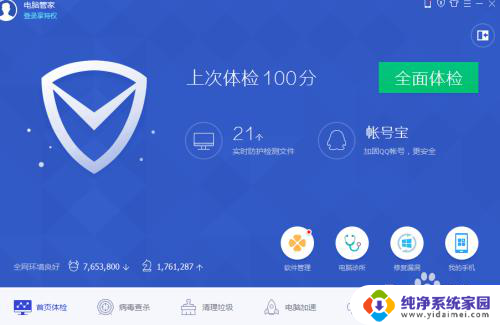
5.总之学会卸载软件和彻底卸载软件,以及检查软件是否以及卸载干净是很有必要的。尤其对于计算机专业的学生而言更是重中之重,因为我们的目标就是将电脑玩转于手掌之中,怎么能连这个都不会呢。

以上就是如何清理电脑软件的全部内容,碰到同样情况的朋友们可以参照我的方法来处理,希望能够对大家有所帮助。